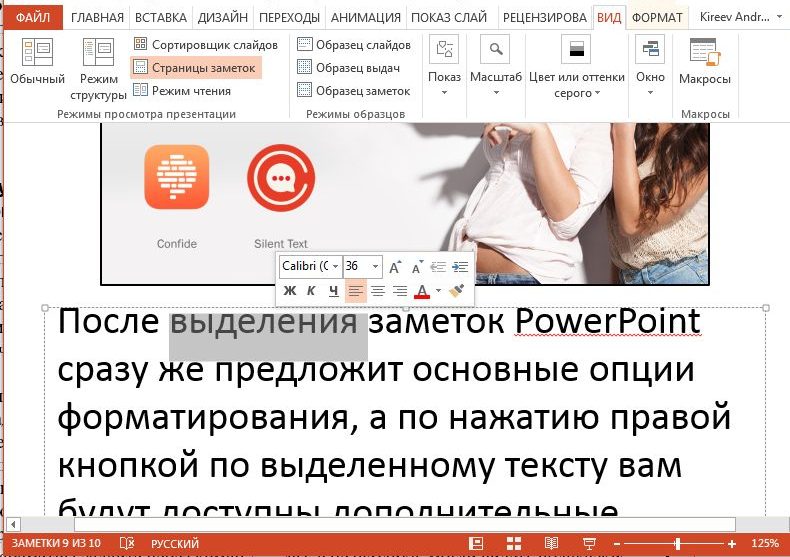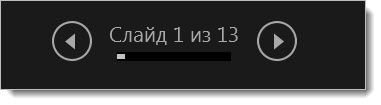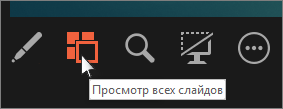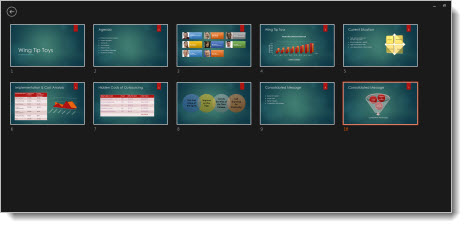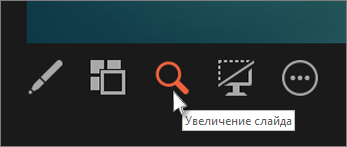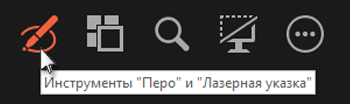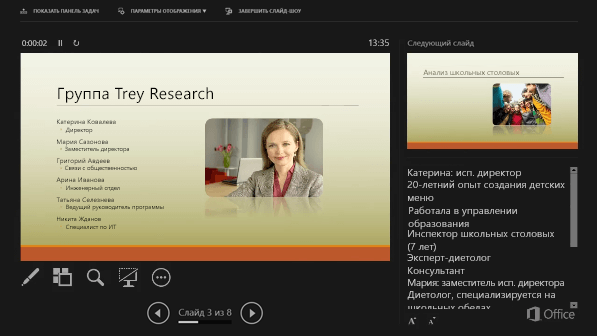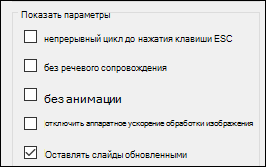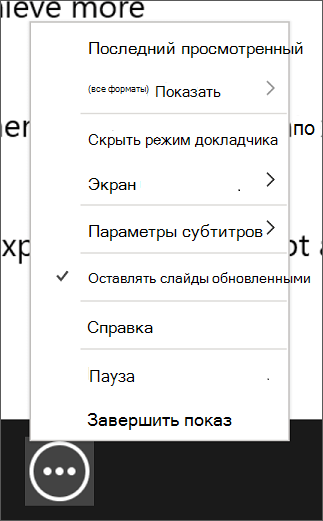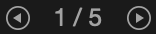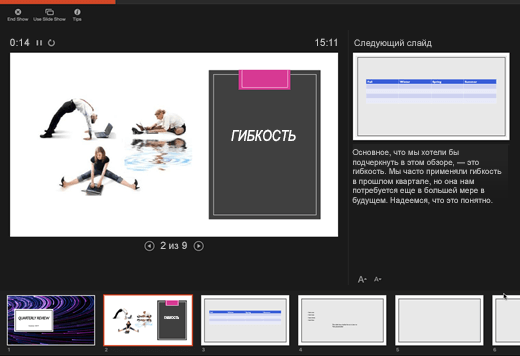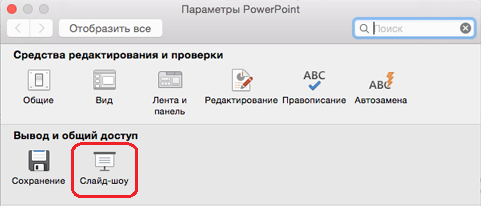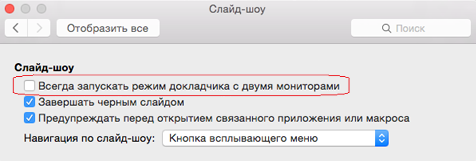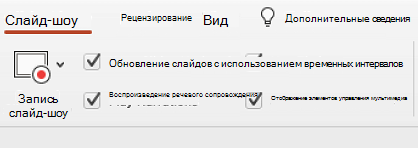- Как просмотреть ваши заметки докладчика в PowerPoint Presentations
- Сделайте заметки докладчика конфиденциально видимыми в PowerPoint
- Как использовать заметки докладчика в PowerPoint
- Заметки спикера держат ведущего на ходу во время представления
- Как добавить заметки в PowerPoint
- Как увидеть ваши заметки во время презентации
- Советы и дополнительная информация о заметках PowerPoint
- Как просматривать заметки в PowerPoint с представлением Presenter
- Просмотр заметок в режиме презентации
- PowerPoint: Снабжаем презентации скрытыми подсказками для докладчика
- Начало презентации и просмотр заметок в режиме докладчика
- Начало показа
- Использование элементов управления в режиме докладчика
- Переключение мониторов, предназначенных для режима докладчика и режима слайдов
- Как выглядят заметки в режиме докладчика
- Отключение режима докладчика
- Продолжайте обновлять ваши слайды
- См. также
- Начало показа
- Использование элементов управления в режиме докладчика
- Показ рабочего стола Mac на другом мониторе
- Переключение мониторов, предназначенных для режима докладчика и режима слайдов
- Как выглядят заметки в режиме докладчика
- Отключение режима докладчика перед началом презентации
- Отключение режима докладчика во время презентации
- Продолжайте обновлять ваши слайды
Как просмотреть ваши заметки докладчика в PowerPoint Presentations
В нашем предыдущем уроке мы объяснили, как начать презентацию и увидеть ваши заметки в представлении Presenter. Это одна из удобных функций в PowerPoint . Тем не менее, есть также особенность, которая в основном подорвана. Это заметки докладчика ! Это место, где вы можете записать заметки или некоторую важную информацию, которую вы хотели бы вспомнить во время презентации. Таким образом, если есть какой-то случай, когда вы не помните важный момент, вы можете быстро обратиться к заметкам докладчика как к надежному руководству.
Кроме того, заметки докладчика можно настроить так, чтобы они были видны в частном порядке, скрывая их от просмотра аудитории. Однако для этого трюка вам нужно включить «Просмотр докладчика». Итак, давайте посмотрим, как использовать заметки докладчика и сделать их конфиденциально видимыми в презентации PowerPoint.
Сделайте заметки докладчика конфиденциально видимыми в PowerPoint
Заметки докладчика, также известные как страницы заметок, являются зарезервированным пространством для каждого слайда в презентации. Вы можете получить доступ к этому пространству, запустив приложение PowerPoint и щелкнув раздел Заметки , видимый внизу.
Оказавшись там, вы можете добавить некоторые ключевые моменты, которые вы хотели бы затронуть во время презентации. Просто найдите заголовок Нажмите, чтобы добавить заметки , и начните вводить его под ним.
Чтобы увеличить или уменьшить доступное пространство для заметок докладчика, наведите курсор на тонкую линию, отделяющую область заметок от слайда. Когда вы это делаете, курсор превращается в двуглавую стрелку, которую вы можете перемещать вверх или вниз, чтобы соответственно отрегулировать пространство.
Сделав это, перейдите дальше, чтобы разделить представление между проекторами. На вкладке Слайд-шоу в группе Настроить выберите параметр «Настроить слайд-шоу».
После этого в диалоговом окне «Настройка шоу», которое появляется на экране, выберите Автоматически .
Когда вы выбираете эту опцию, на мониторе, выбранном вами в качестве основного дисплея (вашего ПК), будут отображаться ваши заметки докладчика (только для вас, в частном порядке).
Надеюсь, вы найдете эту функцию полезной.
Источник
Как использовать заметки докладчика в PowerPoint
Заметки спикера держат ведущего на ходу во время представления
Заметки докладчика – это заметки, добавленные к слайдам презентации PowerPoint в качестве справочного материала для докладчика. Заметки на слайде PowerPoint скрыты во время презентации и видны только тому, кто представляет слайды.
Вы можете добавить заметки PowerPoint к своим слайдам в качестве подсказки, чтобы ваша презентация работала гладко и не пропускала важную тему. Делая презентацию, вы можете записать важные ключевые моменты, которые вы хотите охватить, но которые не являются необходимыми для аудитории.
При желании вы также можете распечатать заметки PowerPoint, сопровождаемые миниатюрной версией соответствующего слайда, чтобы хранить их в качестве удобного справочника при устной презентации.
Как добавить заметки в PowerPoint
Действия по добавлению заметок в презентацию PowerPoint одинаковы, независимо от того, используете ли вы PowerPoint 2016, 2013, 2010, 2007, 2003 или PowerPoint для Mac. Вы также можете добавлять заметки в PowerPoint Online, но шаги совсем другие.
Откройте меню Вид и выберите Обычный .
Пользователи PowerPoint Online могут пропустить этот шаг.
Выберите эскиз слайда, к которому вы хотите добавить заметку, на левой панели.
Нажмите на область Нажмите, чтобы добавить заметки под слайдом, и введите свои комментарии.
Пользователи PowerPoint Online могут включать и выключать панель заметок с помощью Вид > Заметки .
Если вы не можете найти раздел для добавления заметок на слайд (что может быть в случае использования PowerPoint 2016 или 2013), убедитесь, что в разделе Просмотр выбран Заметки . strong> или на панели задач в нижней части PowerPoint.
Если заметки слайдов скрыты в PowerPoint для Mac, перетащите панель под слайдом вверх, чтобы открыть раздел заметок.
Как увидеть ваши заметки во время презентации
Пока ваш компьютер подключен к другому монитору или проектору, вы можете включить режим презентации в PowerPoint 2016, 2013, 2010 и 2007.
Откройте меню Слайд-шоу .
Установите флажок Использовать вид докладчика .
Выберите С начала .
Если доступно, вы можете вместо этого выбрать любой из других вариантов, например Из текущего слайда , Настраиваемое слайд-шоу , Представить в Интернете или Трансляция. Слайд-шоу . Каждое из этих представлений позволит вам увидеть заметки к слайд-шоу во время презентации.
В PowerPoint 2003 параметр «Представление докладчика» скрыт в другом параметре.
Перейдите на показ слайдов > Настройка показа .
Установите флажок рядом с Показать представление докладчика .
Нажмите ОК .
Перейдите на Слайд-шоу > Показать шоу .
PowerPoint для Mac работает немного иначе, чем версия для Windows. Чтобы просмотреть свои заметки во время презентации, перейдите в меню Слайд-шоу и нажмите Просмотр презентации .
PowerPoint Online не может открыть презентацию в режиме презентации, так как не может подключиться к дополнительному монитору.
Советы и дополнительная информация о заметках PowerPoint
Presenter View работает, только если ваш компьютер подключен к другому дисплею. Это потому, что цель этого особого представления – показать на экране что-то отличное от того, которое смотрят ваши зрители.
Находясь в режиме презентации, вы увидите текущий слайд, следующий слайд и ваши заметки. Presenter View включает в себя таймер и часы, чтобы вы могли видеть, выполняется ли презентация слишком коротко или слишком долго.
Инструмент «Перо» позволяет рисовать прямо на слайде во время презентации для выделения, или вы можете использовать лазерную указку или маркер. Все, что вы рисуете в этот момент, не сохраняется в файле презентации, но после завершения слайд-шоу вам будет предложено сохранить аннотации или отменить их.
Если представление докладчика отображается не на том экране, а ваша аудитория просматривает то, что должно быть видно только на вашем экране (например, ваши заметки и элементы управления слайд-шоу), вы можете поменять местами представления в настройках дисплея.
Чтобы выйти из режима просмотра презентации, который также завершит презентацию, нажмите Завершить показ слайдов в верхней части экрана. Если вы не видите эту опцию, щелкните слайд-шоу правой кнопкой мыши и выберите Завершить показ ; некоторые версии PowerPoint не работают точно так же, как другие.
Источник
Как просматривать заметки в PowerPoint с представлением Presenter
Особенность представления Presenter в PowerPoint заключается в том, что он позволяет просматривать презентацию с заметками докладчика на одном компьютере, а аудитория просматривает презентацию без заметок на другом мониторе. , В сегодняшнем сообщении мы покажем вам, как видеть ваши заметки в представлении Presenter во время презентации PowerPoint. Важно, чтобы вы сначала включили представление докладчика в PowerPoint. Включить представление Presenter в PowerPoint просто. Все, что вам нужно сделать, это просто подключить мониторы, и PowerPoint автоматически настроит представление Presenter для вас.
Просмотр заметок в режиме презентации
Использование Presenter View в PowerPoint позволяет просматривать презентации с заметками докладчиков на одном компьютере, а аудитория просматривает заметки на втором мониторе!
Запустите PowerPoint. Найдите вкладку Слайд-шоу . Найдя его, нажмите на него и выберите С начала в группе Начать показ слайдов .
Если вы работаете с PowerPoint на одном мониторе и по-прежнему хотите отображать представление Presenter, перейдите в представление Слайд-шоу , на панели управления в левом нижнем углу выберите 3 точки . меню и выберите « Показать представление докладчика » в PowerPoint.
Когда ваш компьютер подключен к проектору и вы запускаете слайд-шоу, эта кнопка запускает слайд-шоу, начиная с первого слайда в презентации.
Теперь, чтобы перейти к предыдущему или следующему слайду, выберите Предыдущий или Далее.
Если вы хотите просмотреть все слайды, содержащиеся в презентации, выберите Показать все слайды.
При выборе этого параметра вы будете просматривать миниатюры всех слайдов в своей презентации. Это облегчает переключение на нужный слайд в шоу).
После этого вы можете просмотреть детали слайда, выбрать «Увеличить масштаб», если необходимо, и сфокусироваться на части, которую вы хотите увидеть.
Чтобы скрыть или показать текущий слайд в своей презентации, выберите слайд-шоу Черный или разблокировать , как показано на снимке экрана ниже.
Это не все. PowerPoint позволяет использовать смартфон в качестве пульта дистанционного управления для запуска презентации и просмотра заметок докладчика. Вот как ваша презентация PowerPoint отображается в представлении докладчика.
Если вы хотите отключить представление «Докладчик» во время показа презентации другим, переместите курсор мыши на вкладку «Показ слайдов» на ленте и снимите флажок « Использовать представление докладчика ». ,
Надеюсь, вы найдете этот совет полезным.
Источник
PowerPoint: Снабжаем презентации скрытыми подсказками для докладчика
С помощью невидимых подсказок вы сможете свободно провести PowerPoint-презентацию, всегда имея под рукой основные ключевые слова, чтобы не потерять нить повествования.
Для наложения таких скрытых заметок откройте файл презентации, перейдите на вкладку «Вид» и нажмите на кнопку «Страницы заметок». Вы увидите новое окно с дополнительным текстовым полем в нижней половине экрана. Внесите в это поле свои подсказки.
Отформатируйте текст таким образом, чтобы его можно было легко разобрать во время презентации, то есть рекомендуем использовать крупный размер букв, жирный шрифт и маркеры.
После выделения заметок PowerPoint сразу же предложит основные опции форматирования, а по нажатию правой кнопкой по выделенному тексту вам будут доступны дополнительные функции.
После приведения заметок в подходящую форму снова перейдите на вкладку «Вид» и нажмите на кнопку «Обычный». Теперь ваши подсказки прикреплены под слайдом. Чтобы только вы, а не публика, могли видеть подсказки для докладчика, придется еще немного изменить вид слайда в PowerPoint. Для этого подключите проектор к своему ноутбуку и выберите опцию «Расширить экран».
Теперь откройте PowerPoint, перейдите на вкладку «Слайд-шоу» и нажмите на кнопку «Настройка слайд-шоу». В разделе «Несколько мониторов» установите вариант «Показать на: Монитор 2» и нажмите на «Режим докладчика».
Теперь при запуске презентации зрители будут видеть только ваш доклад крупным планом, вы же — маленький кусочек с заметками докладчика.
Фото: компании-производители, «Лаборатория Касперского»
Источник
Начало презентации и просмотр заметок в режиме докладчика
Режим докладчика — удобное средство проведения презентаций. Вы можете одновременно просматривать презентацию с заметками на одном экране (например, на ноутбуке) и проецировать слайды без заметок на другой, более крупный экран, который видит ваша аудитория.
Если вы используете PowerPoint 2013 или более новую версию, просто подключите мониторы и PowerPoint автоматически настроит режим докладчика.
Если режим докладчика отображается не на том экране, можно быстро переключить его на другой экран.
Если вы не хотите использовать режим докладчика, отключите его.
Начало показа
На вкладке Слайд-шоу в группе Начать слайд-шоу нажмите кнопку С начала.
Если вы работаете с PowerPoint на одном мониторе и хотите перейти в режим докладчика, в режиме Слайд-шоу в левом нижнем углу на панели элементов управления щелкните значок 
Использование элементов управления в режиме докладчика
для перехода к предыдущему или следующему слайду нажмите Назад или Далее;
Чтобы просмотреть все слайды презентации, выберите команду Просмотр всех слайдов.
Совет: Вы увидите эскизы всех слайдов презентации (как показано ниже), что упрощает переход к конкретному слайду.
Чтобы лучше рассмотреть детали слайда, нажмите Увеличение масштаба слайда, а затем наведите указатель на ту часть, которую нужно увеличить.
Дополнительные сведения об увеличении масштаба см. в статье Увеличение масштаба части слайда.
Чтобы указать на определенный элемент или сделать рукописную надпись на слайде, воспользуйтесь инструментами «Перо» и «Лазерная указка».
Чтобы отключить инструмент «Перо», «Лазерная указка» или «Маркер», нажмите клавишу ESC.
Чтобы скрыть или отобразить текущий слайд в презентации, выберите команду Черный или нормальный экран во время слайд-шоу.

Вы можете использовать PowerPoint на смартфоне как пульт дистанционного управления для показа слайдов и просмотра заметок докладчика. Дополнительные сведения (и видеоролик) можно найти в статье Использование лазерной указки на смартфоне во время демонстрации презентации в PowerPoint.
Переключение мониторов, предназначенных для режима докладчика и режима слайдов
Чтобы вручную выбрать, на каком экране отображаются ваши заметки в режиме докладчика, а на каком — только сами слайды, на панели задач в верхней части окна режима докладчика щелкните элемент Параметры отображения и выберите команду Переключиться между режимом докладчика и слайд-шоу.
Как выглядят заметки в режиме докладчика
Совет: Информацию о том, как добавить заметки докладчика к презентации, см. В разделе Добавление заметок докладчика к слайдам.
Если компьютер подключен к проектору, то при показе слайд-шоу 
Заметки отображаются в области справа. Текст переносится автоматически, а вертикальная полоса прокрутки появляется при необходимости. Вы можете менять размер текста в области заметок с помощью следующих двух кнопок в левом нижнем углу этой области:
Чтобы изменить размер областей в режиме докладчика, наведите указатель мыши на вертикальную линию, которая отделяет их, а затем щелкните и перетащите.
Совет: Если вам вообще не нужно видеть текущий слайд в режиме презентации, и вы хотите, чтобы ваши заметки были больше, перетащите эту вертикальную разделительную линию полностью влево.
Отключение режима докладчика
Чтобы отключить режим докладчика во время показа презентации, выполните указанные ниже действия.
На вкладке Слайд-шоу ленты снимите флажок Режим докладчика.
Продолжайте обновлять ваши слайды
Если вы работаете с группой людей над созданием вашей колоды слайдов, возможно, изменения вносятся в слайды вплоть до последней минуты. Традиционно, как только вы начали свою презентацию, ваши слайды не будут обновляться. Если вы используете PowerPoint для Microsoft 365, у вас есть возможность позволить вашим слайдам обновлять ваши слайды, даже если вы представляете их, чтобы у вас всегда были самые последние изменения.
Вы можете включить это, перейдя на вкладку Показ слайдов на ленте, выбрав Настроить показ слайдов и установив флажок Сохранить слайды обновленными.
Если вы уже начали свою презентацию и хотите убедиться, что настройка включена, вы можете сделать это в представлении Presenter. Нажмите кнопку Больше параметров слайд-шоу (которая выглядит как три точки) и в меню убедитесь, что установлен флажок Сохранить слайды обновленными.
См. также
Начало показа
Чтобы начать использование режима докладчика, выберите Слайд-шоу > Режим докладчика.
Использование элементов управления в режиме докладчика
Для перехода к предыдущему или следующему слайду нажмите стрелку «Назад» или «Далее».
Чтобы указать на слайд лазерной указкой или сделать в нем запись, наведите указатель мыши на экран и выберите инструмент «Перо» и «Лазерная указка» 
Чтобы отключить инструмент «Перо», «Лазерная указка» или «Маркер», нажмите клавишу ESC.
Чтобы сделать экран черным или нормальным, нажмите на клавиатуре клавишу b .
Чтобы включить или отключить субтитры, нажмите кнопку Показ или отключение субтитров 
Вы можете использовать PowerPoint на смартфоне как пульт дистанционного управления для показа слайдов и просмотра заметок докладчика. Дополнительные сведения (и видеоролик) можно найти в статье Использование лазерной указки на смартфоне во время демонстрации презентации в PowerPoint.
Показ рабочего стола Mac на другом мониторе
В меню Apple выберите пункт Системные настройки.
Откройте приложение Мониторы.
В диалоговом окне щелкните вкладку Расположение.
Снимите флажок Включить видеоповтор мониторов.
С помощью этих действий можно настроить показ презентации на двух мониторах. На одном из них вы можете демонстрировать презентацию PowerPoint, а на другом, который не будет виден вашей аудитории, — работать с другими приложениями.
Переключение мониторов, предназначенных для режима докладчика и режима слайдов
Чтобы вручную выбрать, на каком экране отображаются ваши заметки в режиме докладчика, а на каком — только сами слайды, на панели задач в верхнем левом углу окна режима докладчика нажмите Переключить экраны.
Как выглядят заметки в режиме докладчика
Если компьютер подключен к проектору и запускается режим докладчика, он отображается на экране компьютера, а на экране проектора отображаются только слайды.
Заметки отображаются в области справа. Текст переносится автоматически, а вертикальная полоса прокрутки появляется при необходимости. Вы можете менять размер текста в области заметок с помощью следующих двух кнопок в левом нижнем углу этой области:
Вы можете настроить размер текущего слайда, а также заметок и панелей следующего слайда, используя мышь для перетаскивания вертикальной линии, разделяющей две панели.
Совет: Если вам вообще не нужно видеть текущий слайд в режиме презентации, и вы хотите, чтобы ваши заметки были больше, перетащите эту вертикальную разделительную линию полностью влево.
Отключение режима докладчика перед началом презентации
В меню PowerPoint выберите пункт Параметры.
В диалоговом окне Параметры PowerPoint в разделе Вывод и общий доступ щелкните Слайд-шоу.
В диалоговом окне Слайд-шоу снимите флажок Всегда запускать режим докладчика с двумя мониторами.
Закройте диалоговое окно.
Отключение режима докладчика во время презентации
В верхней части окна презентации щелкните Использовать слайд-шоу.
Эта кнопка закрывает режим докладчика. После ее нажатия слайд-шоу будет одновременно транслироваться на экране вашего компьютера и проецироваться на другой экран.
Продолжайте обновлять ваши слайды
Если вы работаете с группой людей над созданием вашей колоды слайдов, возможно, изменения вносятся в слайды вплоть до последней минуты. Традиционно, как только вы начали свою презентацию, ваши слайды не будут обновляться. Если вы используете PowerPoint для Microsoft 365 для Mac, у вас есть возможность позволить вашим слайдам обновлять ваши слайды, даже если вы представляете их, чтобы у вас всегда были самые последние изменения.
Это можно включить, перейдя на вкладку Показ слайдов на ленте и установив флажок Сохранить слайды обновленными.
Если вы уже начали свою презентацию и хотите убедиться, что настройка включена, вы можете сделать это в представлении Presenter. Нажмите кнопку Больше параметров слайд-шоу (которая выглядит как три точки) и в меню убедитесь, что установлен флажок Сохранить слайды обновленными.
Источник